Riutilizzare le configurazioni dei criteri nelle definizioni dei criteri di Gestione API
SI APPLICA A: Tutti i livelli di Gestione API
Questo articolo illustra come creare e usare frammenti di criteri nelle definizioni dei criteri di Gestione API. I frammenti di criteri vengono gestiti centralmente, frammenti di codice XML riutilizzabili contenenti una o più configurazioni dei criteri di Gestione API.
I frammenti di criteri consentono di configurare i criteri in modo coerente e gestire le definizioni dei criteri senza dover ripetere o ridigitare codice XML.
Frammento di criteri:
- Deve essere un codice XML valido contenente una o più configurazioni dei criteri
- Può includere espressioni di criteri, se un criterio a cui si fa riferimento li supporta
- Viene inserito così come è in una definizione di criteri usando i criteri di inclusione-frammento
Limitazioni :
- Un frammento di criteri non può includere un identificatore di sezione dei criteri (
<inbound>,<outbound>e così via) o l'elemento<base/>. - Attualmente, un frammento di criteri non può annidare un altro frammento di criteri.
- La dimensione massima di un frammento di criteri è di 32 KB.
Prerequisiti
Se non si ha già un'istanza di Gestione API e un'API back-end, vedere:
Anche se non necessario, si possono configurare una o più definizioni di criteri. È possibile copiare gli elementi dei criteri da queste definizioni durante la creazione di frammenti di criteri.
Passare all'istanza di Gestione API
Nel portale di Azure cercare e selezionare Servizi Gestione API.
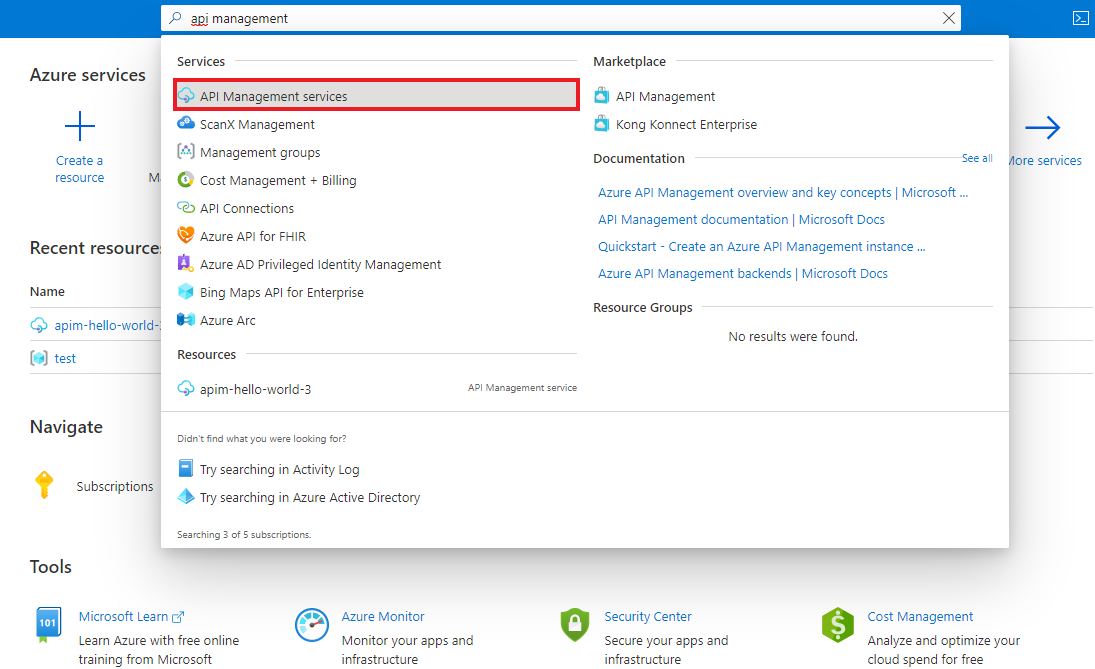
Nella pagina Servizi Gestione API selezionare l'istanza di Gestione API.
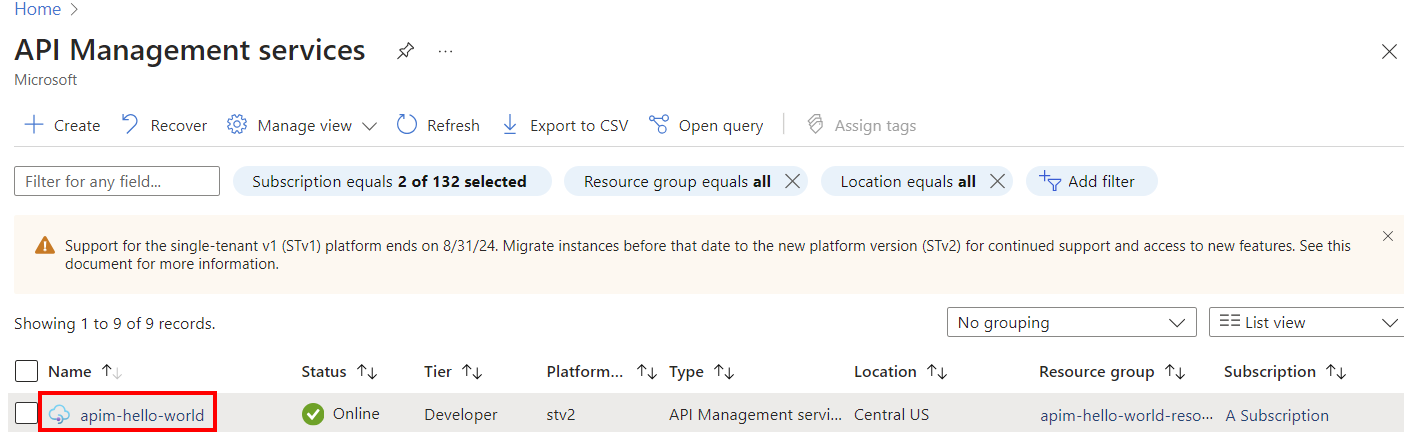
Creare un frammento di criteri
Nel riquadro di spostamento sinistro dell'istanza di Gestione API, in API selezionare frammenti di criteri>+ Crea.
Nella finestra Crea un nuovo frammento di criteri, immettere un Nome e una Descrizione facoltativa del frammento di criteri. Il nome deve essere univoco all'interno dell'istanza di Gestione API.
Nome di esempio: ForwardContext
Nell’editor frammento di criteri XML, digitare o incollare uno o più elementi XML dei criteri tra i tag
<fragment>e</fragment>.
Ad esempio, il frammento seguente contiene una configurazione dei criteri
set-headerper inoltrare le informazioni di contesto a un servizio back-end. Questo frammento verrà incluso in una sezione dei criteri in ingresso. Le espressioni di criteri in questo esempio accedono alla variabilecontextpredefinita.<fragment> <set-header name="x-request-context-data" exists-action="override"> <value>@(context.User.Id)</value> <value>@(context.Deployment.Region)</value> </set-header> </fragment>Seleziona Crea. Il frammento viene aggiunto all'elenco di frammenti di criteri.
Includere un frammento in una definizione di criteri
Configurare il criterio include-fragment per inserire un frammento di criteri in una definizione di criteri. Per altre informazioni sulle definizioni dei criteri, vedere Impostare o modificare i criteri.
- È possibile includere un frammento in qualsiasi ambito e in qualsiasi sezione dei criteri, purché i criteri sottostanti o i criteri nel frammento supportino tale utilizzo.
- È possibile includere più frammenti di criteri in una definizione di criteri.
Ad esempio, inserire il frammento di criteri denominato ForwardContext nella sezione dei criteri in ingresso:
<policies>
<inbound>
<include-fragment fragment-id="ForwardContext" />
<base />
</inbound>
[...]
Suggerimento
Per visualizzare il contenuto di un frammento incluso visualizzato nella definizione dei criteri, selezionare Calcola criteri effettivi nell'editor dei criteri.
Gestire frammenti di criteri
Dopo aver creato un frammento di criteri, è possibile visualizzare e aggiornare le proprietà di un frammento di criteri o eliminare il frammento di criteri in qualsiasi momento.
Per visualizzare le proprietà di un frammento di criteri:
- Nel riquadro di spostamento sinistro dell'istanza di Gestione API, in API selezionare frammenti di criteri. Selezionare il nome del frammento.
- Nella pagina Panoramica esaminare i riferimenti al documento criteri per visualizzare le definizioni dei criteri che includono il frammento.
- Nella pagina Proprietà esaminare il nome e la descrizione del frammento di criteri. Il nome non può essere modificato.
Per modificare un frammento di criteri:
- Nel riquadro di spostamento sinistro dell'istanza di Gestione API, in API selezionare frammenti di criteri. Selezionare il nome del frammento.
- Selezionare Editor criteri.
- Aggiornare le istruzioni nel frammento e quindi selezionare Applica.
Nota
L'aggiornamento influisce su tutte le definizioni di criteri in cui è incluso il frammento.
Per eliminare un frammento di criteri:
- Nel riquadro di spostamento sinistro dell'istanza di Gestione API, in API selezionare frammenti di criteri. Selezionare il nome del frammento.
- Esaminare i Riferimenti al documento criteri per le definizioni dei criteri che includono il frammento. Prima di poter eliminare un frammento, è necessario rimuovere i riferimenti ai frammenti da tutte le definizioni dei criteri.
- Dopo aver rimosso tutti i riferimenti, selezionare Elimina.
Contenuto correlato
Per ulteriori informazioni sull'utilizzo dei criteri, vedere:
- Esercitazione: Trasformare e proteggere le API
- Impostare o modificare criteri
- Informazioni di riferimento sui criteri per un elenco completo delle istruzioni dei criteri
- Repository dei frammenti di codice dei criteri
- Creare criteri usando Microsoft Copilot in Azure